win10装回win764位旗舰版图文详解
- 时间:2017年06月14日 12:00:28 来源:魔法猪系统重装大师官网 人气:12079
曾经小编以为win10装windows7是非常难的操作,但是深入研究之后发现,这个方法真的挺简单的,没有什么复杂的地方。最近大家都在纠结win10装windows7,既然如此倒好办了,小编这就把方法告诉大家。
自从得知了小编懂得win10装win7的方法之后,就陆续有不少网友问小编要这个方法,小编也知道大家不喜欢现在的操作系统,因为小编也不喜欢它。既然大家都想要win10装win7,那么小编就把方法告诉大家好了。
1、为了把win10装回win7,我们需要先下载windows764位旗舰版系统的镜像文件,下载好之后解压出来,放在D盘
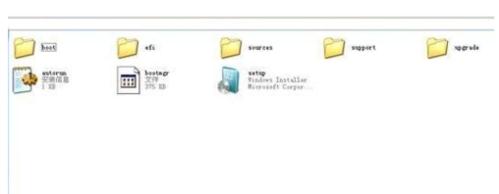
win10装回win7截图(1)
2、进入win10系统设置界面
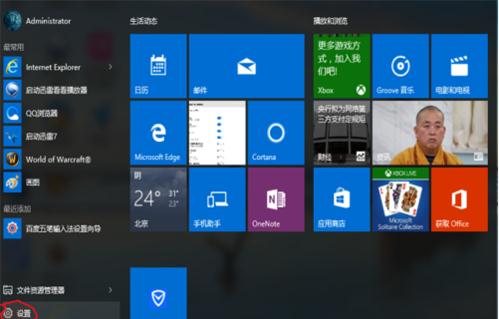
win10装回win7截图(2)
3、点击“更新和安全”
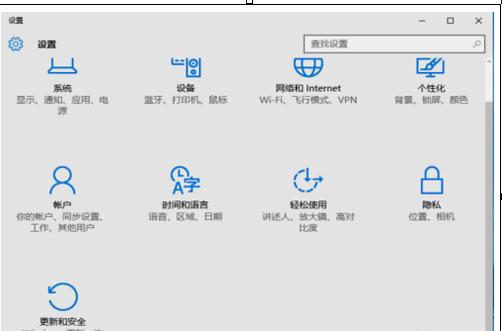
win10装回win7截图(3)
4、进入“恢复”选项卡,在高级启动选项那里点击“立即重启”
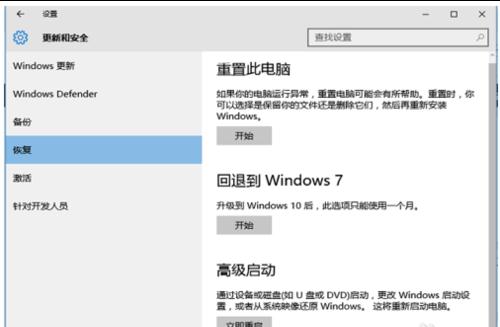
win10装回win7截图(4)
5、在高级选项那里,依次选择“疑难解答——高级选项——命令演示符”
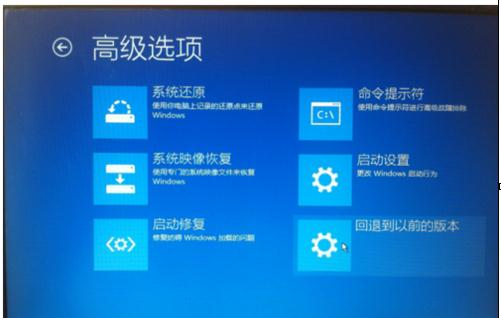
win10装回win7截图(5)
6、输入D:win7sourcessetup.exe,然后按回车(ps:如果系统镜像文件不是放在D盘的话,就不能输入“D:”,而是应该输入系统文件所在盘符)
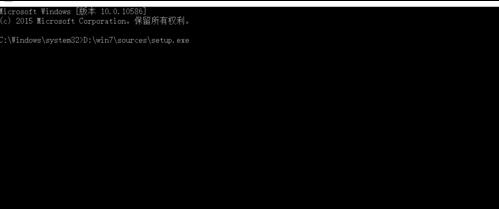
win10装回win7截图(6)
7、成功进入安装界面了,这里就不用小编教了吧?按照自己需要的设置去设置吧!

win10装回win7截图(7)
8、设置完成之后,系统就安装好了!

win10装回win7截图(8)









